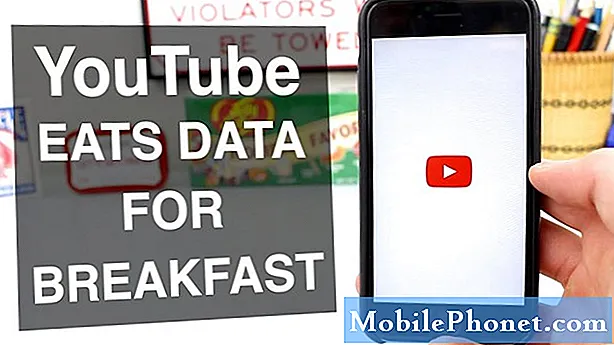콘텐츠
- Samsung Galaxy S7 (# GalaxyS7)의 "죄송합니다. 갤러리가 중지되었습니다."오류에 대해 자세히 알아보세요.
- 아래에 언급 된 단계에 따라 # 오류 문제를 해결하는 방법을 알아보고 문제를 해결하기 위해 입찰에서 수행해야하는 절차를 알고 있습니다.
- 위에서 언급 한 오류 메시지와 관련된 일부 독자가 보낸 문제에 대해 읽어보십시오.
- 갤러리 앱의 캐시 및 데이터 지우기, 캐시 파티션 지우기, 안전 모드에서 부팅 및 마스터 재설정 수행에 대해 자세히 알아보세요.
Galaxy S7에서 "안타깝게도 갤러리가 중지되었습니다"오류 문제 해결
이 문제 해결 절차의 목적은 문제의 원인을 파악하고 거기에서 문제를 해결할 수있는 절차 초안을 작성하는 것입니다. 그러나 항상 기술자의 도움이 필요할 수 있습니다. 또한 오류가 발생할 여지가 항상 있기 때문에 불편한 경우 지침을 따르도록 강요하지 않습니다.
'죄송합니다. 갤러리가 중지되었습니다'라는 오류 메시지는 충돌하거나 강제 종료되는 갤러리 앱을 나타냅니다. 문제를 해결하는 데 도움이되는 단계는 다음과 같습니다.
1 단계 : 먼저 휴대 전화 재부팅
오류가 갑자기 갑자기 나타나면 시스템 또는 앱 자체에 결함이 발생하여 갤러리가 충돌하거나 강제 종료 될 가능성이 있습니다. 이 경우 휴대 전화의 메모리를 새로 고침하고 부팅 중에 사전 설치된 앱을 실행하려면 재부팅해야합니다.
앱을 열 때 오류가 표시되면 다시 열어보고 오류가 반환되면 재부팅해야합니다.
2 단계 : 갤러리의 캐시 및 데이터 지우기
재부팅 후 오류가 남아있는 경우이 매우 간단한 절차를 수행하여 갤러리 앱 문제를 해결합니다. 그것이하는 일은 앱 자체에서 생성 한 캐시와 데이터 및 사용자 환경 설정을 삭제하는 것입니다. 즉, 앱을 공장 기본값으로 재설정해야합니다. 문제가 앱 수준에 있으면 매우 효과적입니다.
- 홈 화면에서 앱 아이콘을 탭합니다.
- 설정을 찾아서 누릅니다.
- 애플리케이션과 애플리케이션 관리자를 차례로 터치합니다.
- 전체 탭으로 스 와이프합니다.
- 갤러리를 찾아 터치합니다.
- 먼저 강제 닫기 버튼을 터치합니다.
- 그런 다음 저장소를 탭합니다.
- 캐시 지우기를 탭한 다음 데이터 지우기, 삭제를 탭합니다.
3 단계 : 안전 모드에서 Galaxy S7 Edge를 부팅하여 문제 분리
사진과 동영상을 관리하는 앱이므로 사전 설치된 다른 앱이나 타사와 연결됩니다. 예를 들어 공유를 위해 기본적으로 Facebook에 연결되거나 같은 이유로 이메일 앱에 연결됩니다. 이러한 앱 중 하나가 충돌하면 갤러리에 영향을 주어 충돌을 일으킬 수 있습니다.
안전 모드로 부팅해도 문제가 해결되지는 않지만 문제의 원인을 파악할 수 있습니다. 타사 앱 중 하나로 인해 발생한 경우 모든 타사 앱 및 서비스가 해당 상태에서 일시적으로 사용 중지되므로 오류가 안전 모드에 표시되지 않아야합니다.
반면에 오류가 여전히 안전 모드에서 표시되면 사전 설치된 앱 또는 펌웨어 만 처리하게됩니다.
4 단계 : 안전 모드에서 오류가 표시되지 않는 경우 오류를 일으키는 앱을 찾아 사용 중지하거나 제거합니다.
내가 말했듯이 안전 모드에서는 모든 타사 앱이 일시적으로 비활성화된다는 점을 간단히 설명하겠습니다. 따라서 오류가 표시되지 않으면 다운로드 한 앱 중 하나가 원인입니다.
타사 앱의 문제를 해결하는 경우 새로 설치된 앱으로 시작한 다음 갤러리 앱에 연결된 앱을 찾아야합니다. 예를 들어, 사진과 비디오를 쉽게 공유하기 위해 종종 갤러리에 연결되는 소셜 미디어 앱을 살펴보십시오.
어떤 것이 범인인지 알아 내기 위해 차례로 비활성화하는 것이 좋습니다. 찾으면 사용 중지하거나 제거 할 수 있지만 다른 옵션은 사용 가능한 업데이트가 있는지 확인하는 것입니다. 도움이 될 수 있습니다.
5 단계 : 안전 모드에서 오류가 표시되면 펌웨어 수준에서 문제 해결
사전 설치된 앱은 펌웨어에 내장되어 있으며 충돌하면 다른 무엇보다 펌웨어 문제 일 가능성이 높습니다. 그렇기 때문에이 시점에서 이미 펌웨어 수준에서 문제를 해결해야합니다. 그러나 휴대폰에 많은 데이터와 파일이있을 수 있으므로 가장 안전한 절차를 먼저 수행해야합니다. 이 경우 먼저 시스템 캐시를 삭제하십시오. 업데이트 후 문제 또는 오류가 나타나기 시작한 경우 가장 효과적이며 그 이유는 다음과 같습니다.
캐시는 앱과 서비스가 현재 시스템에서 원활하게 실행되도록 생성됩니다. 업데이트가 발생한 경우 새 시스템에서 이전 캐시를 사용할 때 충돌이 발생할 가능성이 항상 있습니다. 이 파일은 소모품입니다. 삭제할 수 있으며 시스템이 새 파일로 교체합니다. 그러니 걱정하지 마세요. 방법은 다음과 같습니다.
- Samsung Galaxy S7을 끕니다.
- 홈 및 볼륨 크게 키를 길게 누른 다음 전원 키를 길게 누릅니다.
- Samsung Galaxy S7이 화면에 표시되면 전원 키에서 손을 떼고 홈 및 볼륨 크게 키를 계속 누르고 있습니다.
- Android 로고가 표시되면 두 키를 모두 놓고 약 30 ~ 60 초 동안 그대로 둡니다.
- 볼륨 작게 키를 사용하여 옵션을 탐색하고 '캐시 파티션 삭제'를 강조 표시합니다.
- 강조 표시되면 전원 키를 눌러 선택할 수 있습니다.
- 이제 볼륨 작게 키를 사용하여 '예'옵션을 강조 표시하고 전원 버튼을 눌러 선택합니다.
- 전화기가 마스터 재설정을 완료 할 때까지 기다리십시오. 완료되면 '지금 시스템 재부팅'을 강조 표시하고 전원 키를 누릅니다.
- 이제 전화기가 평소보다 오래 재부팅됩니다.
6 단계 :이 시점에서 마스터 재설정 옵션 하나만 남았습니다.
1 ~ 5 단계의 문제 해결 절차를 따랐지만 오류가 사라지지 않았다면 '갤러리가 중지되었습니다'오류를 수정하기 위해 휴대 전화를 재설정해야합니다.
다시 말하지만, 사소한 앱 문제 일 수 있지만 문제 해결 단계 후에도 남아 있으므로 휴대 전화를 공장 기본값으로 되 돌리는 것이 좋습니다.
- Samsung Galaxy S7을 끕니다.
- 홈 및 볼륨 크게 키를 길게 누른 다음 전원 키를 길게 누릅니다.
노트: 홈 및 볼륨 크게 키를 얼마나 오래 누르고 있는지는 중요하지 않습니다. 휴대 전화에는 영향을주지 않지만 전원 키를 길게 누르면 휴대 전화가 응답하기 시작합니다.
- Samsung Galaxy S7이 화면에 표시되면 전원 키에서 손을 떼고 홈 및 볼륨 크게 키를 계속 누르고 있습니다.
- Android 로고가 표시되면 두 키를 모두 놓고 약 30 ~ 60 초 동안 그대로 둡니다.
노트: Android 시스템 복구 메뉴가 표시되기 전에 화면에 "시스템 업데이트 설치 중"메시지가 몇 초 동안 표시 될 수 있습니다. 이것은 전체 프로세스의 첫 번째 단계에 불과합니다.
- 볼륨 작게 키를 사용하여 옵션을 탐색하고 '데이터 삭제 / 초기화'를 강조 표시합니다.
- 강조 표시되면 전원 키를 눌러 선택할 수 있습니다.
- 이제 볼륨 작게 키를 사용하여 '예-모든 사용자 데이터 삭제'옵션을 강조 표시하고 전원 버튼을 눌러 선택합니다.
- 전화기가 마스터 재설정을 완료 할 때까지 기다리십시오. 완료되면 '지금 시스템 재부팅'을 강조 표시하고 전원 키를 누릅니다.
- 이제 전화기가 평소보다 오래 재부팅됩니다.
이제 문제 해결을 마쳤으므로 독자가 보낸 몇 가지 문제를 해결할 때입니다.
Galaxy S7에서 갤러리 앱이 충돌하는 문제 수정
이 문제에 대해 문의 해 주신 분들은 아래의 문제를 훑어 보시고 제가 언급 한 문제 중 귀하의 우려가 있는지 확인하십시오. 그렇지 않은 경우 문제 해결 페이지를 방문하거나 당사에 문의 할 수 있습니다.
큐: “안녕하세요 여러분. 내 Galaxy S7이 늦게 작동합니다. 어제 사진을 휴대 전화로 복사하든 카메라로 촬영하든 상관없이 내 사진을 볼 때 계속 오류가 발생했습니다. '죄송합니다. 갤러리가 중지되었습니다'라는 오류 메시지가 표시되고 확인 또는 신고 만 클릭 할 수 있지만 어느 쪽이든 오류가 계속 표시됩니다. 이것에 대해 뭔가 할 수 있습니까?”
ㅏ: 정말 앱 문제인 것 같습니다. 따라서 갤러리 앱의 캐시와 데이터를 지우면됩니다. 2 단계의 절차를 따르십시오.
큐: “카메라를 열고 사진을 찍을 때마다 작동이 멈춘 갤러리에 대한 오류가 표시됩니다. 이 오류가 언제 시작되었는지 정말 기억할 수 없지만 항상이 오류를 발생시키는 카메라 앱이었습니다.사실 카메라 앱의 캐시와 데이터를 이미 지우려고했지만 문제가 해결되지 않았습니다. 다음에 무엇을해야합니까?”
ㅏ: 이미 카메라 앱의 캐시와 데이터를 삭제 하셨으며 오류가 발생한 것으로 알고 있습니다. 그러나 말씀하신대로 문제가 남아 있으므로 이번에는 갤러리 앱 자체에 대해서도 동일한 작업을 수행해보세요. 휴대 전화의 내부 저장소에 충분한 저장 용량이 있는지 확인할 수도 있습니다.
microSD 카드에 직접 사진을 저장하도록 카메라를 설정 한 경우 휴대폰이 여전히 읽고 쓸 수 있는지 확인하십시오.
큐: “며칠 전에 업데이트가 왔고 휴대 전화가 중지되고 갤러리가 중지되고 카메라가 중지되고 심지어 설정이 중지되는 것과 같은 많은 오류가 휴대 전화에 표시되기 시작했습니다. Galaxy S7이고 새 제품을 샀지 만 엉망진창 업데이트라고 생각합니다. 어떻게해야하는지 가르쳐 줄 수 있나요?”
ㅏ: 지금 처리중인 문제는 사소한 앱 문제가 아니라 최근 업데이트로 인해 발생할 수있는 더 심각한 펌웨어 문제입니다. 즉, 위의 문제 해결 절차를 수행 할 필요가 없으며 충돌도 발생하여 설정에 액세스 할 수도 없습니다. 그러나 안전 모드에서 휴대 전화를 부팅하고 거기에서 데이터를 백업 한 다음 마스터 재설정을 수행하십시오. 5 단계의 단계를 따릅니다.
큐: “사진을 보거나 공유하기 위해 갤러리 앱을 열면 카메라가 충돌합니다. 작동이 중지 된 카메라에 대해 알려주는 오류가 표시됩니다. 내 Galaxy S7이이 작업을 수행하는 이유는 무엇입니까? 이전에이 문제가 발생 했습니까? 그렇다면이 문제를 해결하려면 어떻게해야합니까? 감사.”
ㅏ: 위에서 작성한 문제 해결 방법이이 문제에 효과적이라고 생각합니다. 1 ~ 5 단계를 따르세요.하지만 갤러리 및 카메라 앱의 캐시와 데이터를 지우면이 문제가 해결 될 것입니다.
우리와 접촉
우리는 항상 귀하의 문제, 질문 및 제안에 열려 있으므로이 양식을 작성하여 언제든지 문의하십시오. 이것은 우리가 제공하는 무료 서비스이며 한 푼도 청구하지 않습니다. 하지만 매일 수백 개의 이메일이 수신되며 모든 이메일에 답장하는 것은 불가능합니다. 그러나 우리는 우리가받는 모든 메시지를 읽습니다. 우리가 도움을 준 사람들을 위해 우리의 게시물을 친구에게 공유하거나 단순히 Facebook 및 Google+ 페이지를 좋아하거나 Twitter에서 팔로우하여 소식을 전하십시오.